Como ver quais apps acessam sua localização no iOS
Por Thiago Furquim | Editado por Bruno Salutes | 23 de Abril de 2021 às 17h30
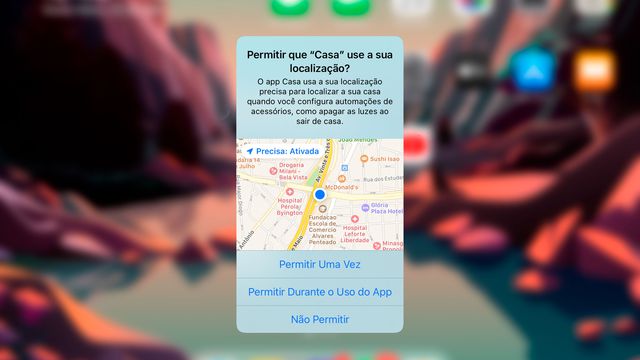
Diversos aplicativos que utilizamos no cotidiano costumam coletar nossos dados para diversas finalidades, muitos são programados para entender melhor nosso comportamento e oferecer anúncios, serviços ou uma experiência de usuário personalizado.
- Como desativar o alerta de ligações compactas no iOS 14
- Como usar o app Saúde do iPhone: o guia completo
- iOS 14.5 ganha candidato a versão final e será lançado na próxima semana
O serviço de localização, por exemplo, é um recurso que ativamos nas primeiras configurações do iPhone. Ainda que todos os aplicativos sejam obrigados a nos perguntar se permitimos o rastreamento, pode ser difícil de lembrar quais tiveram permissão concedida e se realmente precisam aproveitar essa informação.
A princípio, você pode saber se um aplicativo está utilizando o serviço de rastreamento de localização por um ícone de seta preta ou branca na barra de status, localizado no topo da tela. Para ver exatamente quais são os aplicativos que utilizam esse recurso, você deve acessar os ajustes de privacidade do iPhone.
Abaixo, acompanhe o passo-a-passo abaixo que preparamos para você ver os aplicativos que acessam a sua localização no iPhone.
Como ver apps que acessam a localização no iOS
Passo 1: abra o aplicativo "Ajustes" e toque em "Privacidade".
Passo 2: acesse "Serviços de Localização" e confira, nesta tela, os aplicativos que rastreiam sua localização.
Recomendamos frequentar com regularidade essa seção para conferir se todas as suas preferências de rastreio correspondem às suas necessidades. Lembre-se de alguns apps dependem deste serviço para funcionar corretamente, como o Google Maps.
As opções que solicitarem acesso às informações de localização estarão marcados com uma seta correspondente ao status do pedido.
- Uma seta vazia indica que uma opção pode receber a localização sob condições determinadas.
- Uma seta roxa indica que uma opção utilizou a sua localização recentemente.
- Uma seta cinza indica que uma opção utilizou sua localização nas últimas 24 horas.
Ajustando as permissões de localização em aplicativos
Você pode ajustar as permissões de forma personalizada acessando cada aplicativo e determinando um dos quatro parâmetros a seguir:
- "Nunca": o aplicativo não terá permissão de rastrear sua localização.
- "Pedir da Próxima Vez": sempre que você abrir o aplicativo a permissão de rastreamento será requerida.
- "Durante o Uso do App": o enquanto estiver usando o aplicativo ou ele estiver aberto, terá permissão para rastrear sua localização. Mesmo em segundo plano, é possível que o app utilize o rastreamento até ser fechado completamente. Nos ajustes de privacidade, você pode determinar se o aplicativo pode ter uma localização estimada ou aproximada (com maior precisão).
- "Durante o Uso do App ou Widgets": alguns aplicativos com Widgets podem usar o serviço de localização sempre que você estiver na tela inicial do iOS.
- "Sempre": podem haver aplicativos que oferecem rastreio constante sua localização, utilize de acordo com sua preferência e necessidade.
Ajustando as permissões de localização do iOS
O iPhone também conta com dispositivos de rastreio para facilitar nosso uso e entregar a melhor experiência de uso. Se você sair do país, por exemplo, ele reconhecerá automaticamente o fuso horário e irá deixar tudo ajustado para não nos preocuparmos com nada.
Para encontrar as opções e ajustar às suas preferências, siga os passos do início do artigo e toque em "Serviços do Sistema".
Abaixo, preparamos uma lista para você entender melhor todos os serviços de rastreamento utilizados pelo iOS:
- "Ajuste de Fuso Horário": o serviço de localização irá ajustar automaticamente a hora para o fuso horário local.
- "Alertas por localização": permite que a Apple rastreie a localização para fornecer alertas basados pelo local do usuário.
- "Busca de Rede Celular": rastreia o uso da torre de sinal da operadora e envia os dados à Apple.
- "Buscar iPhone": serviço da Apple para rastrear a localização atual do iPhone.
- "Calibragem da Bússola": o rastreamento de localização ajuda a calibrar o software de bússola, bastante usando pelo Mapas e aplicativos relacionados.
- "Calibragem de Mov./Dist.": recurso usado para rastrear a localização com mais precisão.
- "Compartilhar Localização": o iPhone poderá coletar sua localização atual para compartilhar com outras pessoas pelo Mensagens ou o Buscar por meio do recurso "Buscar meus amigos".
- "Device Management": essa opção permite a configuração de dispositivos sem fio, principalmente usado por VPN (ou Rede Privada Virtual).
- "Emergência ou SOS": você conseguirá ligar para serviços de emergência e compartilhar rapidamente seus dados de localização.
- "HomeKit": o software da Apple para tornar sua casa inteligente usa seu rastreamento para utilizar os recursos disponíveis.
- "Ident. Comerciante do Apple Pay": a sua localização é coletada nesta opção para fornecer nomes dos locais em que você que você utilizou pagamento com Apple Pay.
- "Personalização do Sistema": o iPhone coletará sua localização para demais configurações personalizadas do iOS.
- "Redes e Conexão sem Fio": encontrar redes e conexões WI-FI baseados na sua localização atual.
- "Sugestões por Localização": permite que sugestões de localização sejam disponibilizadas no Spotlight ou Safari.
- "Locais importantes": o iPhone e dipositivos conectados ao iCloud aprendem os lugares que você considera mais importante para enviar informações úteis e organizar melhor aplicativos como Fotos, Calendários e Mapas. Todo o histórico é armazenado nesta seção para você gerenciar e todos os dados são criptografados, isto é, a Apple não associa aos seus dados pessoais.
Melhoria de produtos
- "Análise do iPhone": colabora com a Apple para enviar dados criptografados da forma como o iPhone é utilizado.
- "Populares por aqui": permite que o iPhone envie sugestões de lugares para você avaliar e ajudar outros usuários.
- "Rotas e trânsito": compartilha informações de trânsito com a Apple para o aplicativo Mapas.
- "Melhorar o Mapas": a Apple usa o rastreamento de localização para alertar o usuário sobre o tempo estimado para chegar aos locais que são frequentemente visitados.
No fim da tela, você pode ativar a ferramenta "Ícone na Barra de Estado" para saber sempre quando uma das opções acima estiverem utilizando os Serviços de Localização.
Desativando os Serviços de Localização
Se você prefere que nenhum aplicativo ou o iOS utilize os recursos de rastreamento, basta seguir os passos que listamos no artigo e desativar a opção "Serviços de Localização".